有的用户在电脑中安装的是xp系统,而有时候可能会出现一些系统故障,导致电脑无法正常启动。对此,大家可以使用u盘全新安装xp系统。如果不清楚具体步骤的朋友,不妨参考接下来提供的u盘全新安装xp系统教程。
相关教程:
u盘安装xp原版镜像步骤
电脑xp系统一键重装步骤
装xp蓝屏解决方法
一、准备工作
1、2G左右U盘,制作U盘PE启动盘
2、引导设置:设置开机从U盘启动
3、系统镜像:xp正版系统下载
二、u盘全新安装xp系统教程
1、使用WinRAR等解压工具把xp系统iso镜像的gho文件解压到U盘的GHO目录下;

2、在电脑上插入启动U盘,重启后不停按F12/F11/ESC快捷键,选择从U盘启动;

3、启动后显示U盘主界面,选择【01】运行PE增强版;

4、进入PE系统后,双击打开【PE一键装机】,选择系统所在位置,一般是C盘,点击确定;
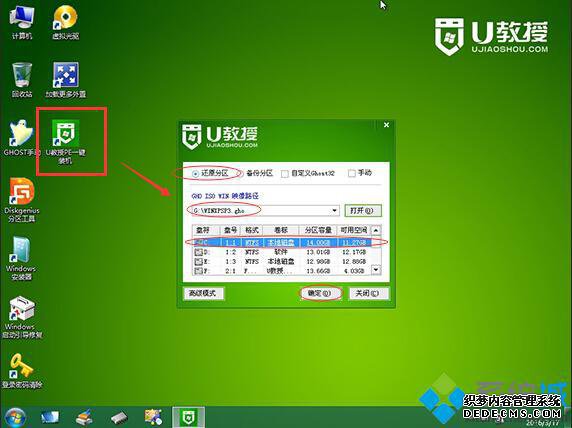
5、接着执行系统的解压操作,等待操作完成即可;
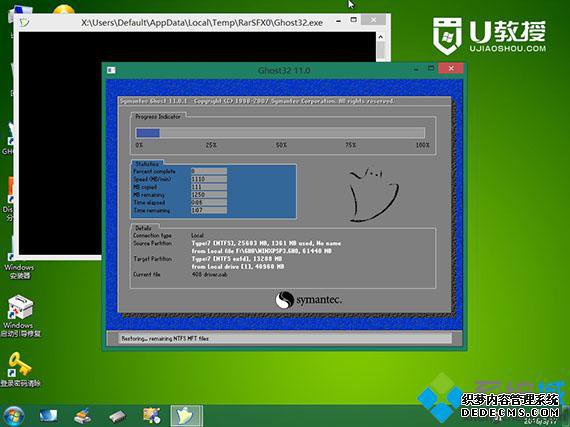
6、操作完成后电脑会自动重启,这时拔出U盘,接着即可全新安装xp系统;
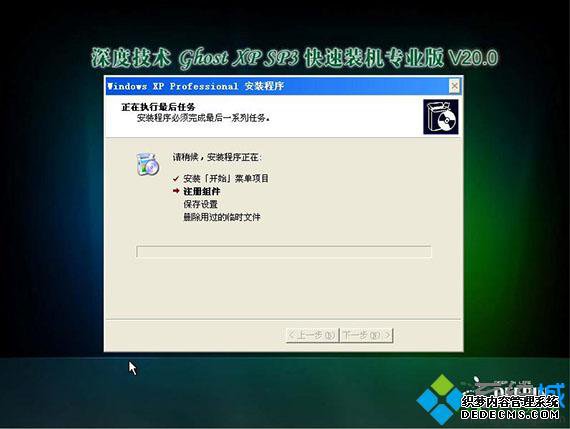
7、全新安装xp系统的过程是自动进行的,过程中会进行多次重启,完成后即可启动并进入xp系统桌面。

以上提供的便是有关u盘全新安装xp系统的具体教程。
------相关信息------



